
Bonjour à tous,
La solution Jeedom propose de base une sauvegarde automatique de la configuration et des données (fichiers et bases de données) mais très souvent on sous estime l’importance de faire une sauvegarde qui se trouve en dehors de son système domotique.
Si votre système domotique Jeedom tourne sur un Raspberry c’est encore plus vitale car on ne compte plus le nombre de cas de corruption de carte SD. Et même si votre Jeedom tourne sur quelque chose de plus robuste (serveur Proxmox dans mon cas), on ne sera pas à l’abri d’un crash…
Bref, ne pas faire de sauvegarde externe de son système domotique est un suicide programmé…
Il est vraiment très simple d’effectuer cette sauvegarde sur un emplacement externe en utilisant le Samba (logiciel d’interopérabilité qui implémente le protocole propriétaire SMB/CIFS).
Je vous propose ce petit Tuto qui décrira l’utilisation d’un serveur Nas Synology mais qui sera adaptable très facilement sur tout type de stockage réseau.
Création de l’espace de sauvegarde sur NAS Synology
La première des choses à faire est de créer un utilisateur qui sera uniquement utilisé pour effectuer les sauvegardes.
Dans le panneau de configuration de votre Synology, dans la partie Utilisateur, vous pourrez lancer la création de cet utilisateur.
Les premières information à renseigner sont le nom et le mot de passe utilisateur. Puis vous serez guidé dans le reste des étapes, mais dans notre cas précis, il suffit de passer ces étapes en appuyant sur les boutons Suivant.
Nous allons ensuite créer un répertoire pour accueillir les sauvegardes. Dans le panneau de configuration, dans la partie Dossier partagé, vous pourrez appuyer sur le bouton Créer.
Vous serez invité à donner le nom du répertoire à créer. Ici j’ai défini un répertoire « BackupJeedom » à la racine de mon Volume Synology.
Dans les étapes suivantes à la création du répertoire, vous aurez à donner les droits de Lecture et écriture à l’utilisateur que vous avez créer à l’étape précédente.

Petite précision, il faut bien sur activer le Samba sur votre NAS Synology.
Dans le panneau de configuration et Service de fichiers, il faut cocher la case « Activer le service SMB ».

Voila c’est terminé pour la partie Synology. On va pouvoir passer à la configuration de Jeedom.
Paramétrage de la sauvegarde externe Jeedom
Afin de pouvoir effectuer des sauvegarde externe, vous devrez activer l’option et renseigner les informations de connexions.
Pour cela, il suffit de se rendre la partie Configuration de votre Jeedom.
Dans l’onglet « Mise à jour » (oui je sais c’est pas très logique…), vous aurez un autre ensemble d’onglet dont l’onglet Samba.
En activant la case à cocher Samba, vous pourrez renseigner les informations :
- l’emplacement de sauvegarde [Backup] IP (qui est l’adresse IP de votre Nas Synology).
- l’utilisateur et le mot de passe que vous avez créer dans l’étape 1
- [Backup] Partage vous aurez à renseigner le dossier partagé créé à l’étape 2.
- [Backup] Chemin si vous souhaitez sauvegarder dans un sous répertoire. Dans mon cas, je n’ai rien mis car je sauvegarde directement dans la racine de BackupJeedom.
Restera à activer réellement l’envoi des sauvegardes vers le Samba. Pour cela, il faut aller dans la partie Sauvegarde de Jeedom.
Et tout en bas de la fenêtre, vous pourrez cochez la case « Envoi des sauvegardes » dans la sous partie « Sauvegarde Samba ».
Je vous conseille de lancer une sauvegarde immédiatement pour vérifier la bonne connexion à votre espace de sauvegarde externe.
Après quelques jours, vous pourrez retrouver les sauvegardes disponibles dans le menu déroulant.
Vos sauvegardes étant bien dans le répertoire de votre Nas Synology.
Pour information, Jeedom effectue une sauvegarde automatique tous les jours à la même heure. Il est possible de modifier celle-ci, à partir du “Moteur de tâches” (la tâche est nommée Jeedom backup), mais ce n’est pas recommandé. En effet, elle est calculée par rapport à la charge du Market (extrait de la document Jeedom).
D’autres moyen?
Oui, il existera plein d’autres moyens de faire une sauvegarde externe comme par exemple un disque dur portable branché en USB sur votre Jeedom. Mais comme tout composant informatique, il peut être soumis à panne.
C’est pour cela, que je préfère une solution NAS avec un système de RAID (mirroring des données).
Si par contre, vous n’êtes pas équipé de NAS et que vous souhaitez faire une sauvegarde facilement vers le Cloud. Jeedom vous propose une option Cloud (payante). La sauvegarde dans le cloud permet à Jeedom d’envoyer vos sauvegardes directement sur le Market. Cela vous permet de les restaurer facilement et d’être sûr de ne pas les perdre. Le Market conserve les 6 dernières sauvegardes. Pour vous abonner il suffit d’aller sur votre page profil sur le Market, puis, dans l’onglet mes backups. Vous pouvez, à partir de cette page, récupérer une sauvegarde ou acheter un abonnement (pour 1, 3, 6 ou 12 mois).
Voilà, j’espère que la découverte de ce Tuto sauvegarde externe Jeedom vous a plu. N’hésitez pas à poser vos questions et remarques dans les commentaires.
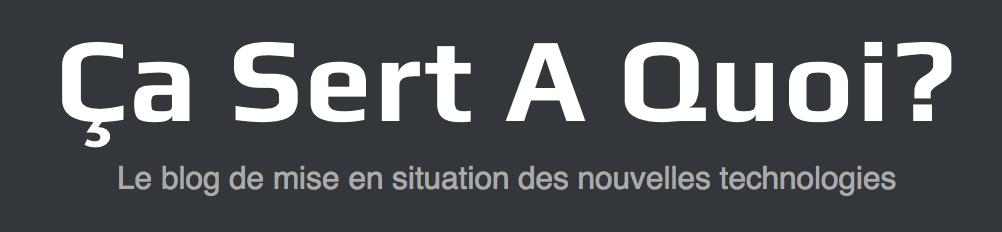




















Pourquoi ne pas faire simplement un rsync via SSH
Merci pour ce tutoriel. Dans le cas où le NAS n’est pas sur le même réseau, quels paramètres faut-il spécifier au niveau de jeedom / faut-il ouvrir des ports particuliers?
Tout dépend de ton installation et de ce que tu entend par pas sur le même réseau.
Tu as des sous réseau différents? tu veux envoyer vers une ip publique?